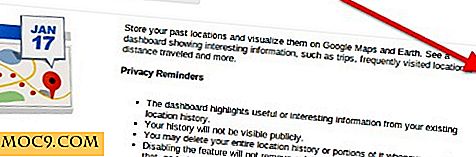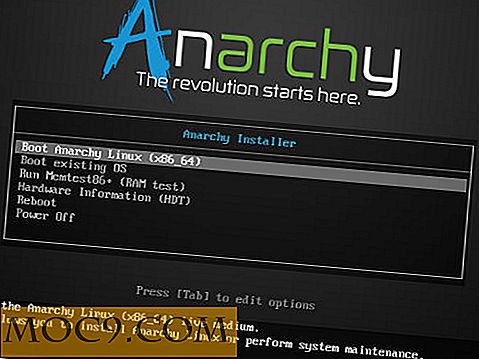Anpassen von Glide OS [Teil 2]
In unserem früheren Artikel haben wir besprochen, wie Sie ein Online-Betriebssystem mit Glide OS einrichten können.
Glide OS 4.0 ist eine kostenlose Cloud-Computing-Lösung, die eine breite Palette von webbasierten Anwendungen unter einem Dach bietet. Glide bietet Cross-Plattform-Kompatibilität für Windows, Mac OS X, Linux, Solaris und eine breite Palette von mobilen Geräten, einschließlich Android, iPhone usw.
Wenn Sie den früheren Artikel verpasst haben, empfehlen wir, ihn zuerst zu lesen und dann diesen zu lesen, der die folgenden Punkte behandelt:
- Synchronisieren von Dateien von mehreren Computern zum Online-Betriebssystem
- Verwalten von Ordnern in Online-Gleit-OS.
- Verwenden von Glide-Anwendungen für verschiedene Computer-Jobs
- Anpassen des Glide-Desktops
Synchronisieren von Dateien von mehreren Computern zum Gleiten des Betriebssystems
1. Gehen Sie zuerst zur Downloadseite und laden Sie den Glide Desktop Client für Windows, MAC oder Linux herunter. Sie müssen diesen Client auf jedem Computer installieren, den Sie mit Ihrem Glide OS-Konto synchronisieren möchten.

Alle Dateien, die von verschiedenen Computern synchronisiert werden, werden an einem zentralen Ort aufbewahrt. Sie können weiterhin mehrere Container erstellen und jeden Container mit einem bestimmten Gerät synchronisieren, wie später im Artikel beschrieben. Glide unterstützt mehr als 250 Dateiformate und die mit Glide synchronisierten Dateien werden automatisch in kompatible Vorschaubilder für eine Vielzahl von Geräten konvertiert.
2. Installieren Sie den Desktop-Client, indem Sie die Anweisungen des Installationsassistenten befolgen.

3. Starten Sie den Client und gehen Sie zu " Einstellungen -> Konten " und geben Sie Ihre Anmeldedaten für das Glide-Konto wie folgt ein:

4. Gehen Sie auf die Registerkarte "Sync" und geben Sie einen Ordner an, den Sie mit Ihrem Glide OS-Konto synchronisieren möchten. Dieser Ordner kann sich an einem beliebigen Ort auf Ihrem Computer befinden und Sie können zu einem späteren Zeitpunkt weitere Ordner oder Laufwerke für die Synchronisierung auswählen.
Sie können festlegen, dass die Glide-Ordner automatisch jede Stunde, jeden Tag oder jede Woche synchronisiert werden sollen. Alternativ können Sie auch manuell synchronisieren, wie unten gezeigt:

Das Synchronisieren von Dateien ist einfach, decke einfach alles in den Glide Sync-Ordner und alles wird automatisch in dein Glide OS-Konto hochgeladen. Sie können weiter Unterordner erstellen und die Dateien organisieren - die gleiche Verzeichnisstruktur wird auch in Glide OS beibehalten.
Hier ist der lokale Ordner auf meinem Windows-Computer, der mit Glide synchronisiert ist:

Ich habe sie alle im Glide Desktop-Client hinzugefügt, wie unten gezeigt:

Nachdem die Synchronisierung abgeschlossen ist, melden Sie sich einfach über einen Browser bei Ihrem Glide OS-Konto an und Sie können Dateien oder Ordner anzeigen oder herunterladen. Hier ist eine Ansicht von meinem Glide Desktop:

Sehr wichtig : Auf jede Synchronisierungsaktivität folgt ein Zeitstempel. Daher sollten Sie bei der Dateisynchronisierung sehr vorsichtig sein. Angenommen, Sie haben vor einem Tag einen Ordner von Ihrem Desktop synchronisiert. Nach einer Woche loggen Sie sich im Browser in Glide OS ein, finden den Ordner und löschen ihn (in der Annahme, dass der Ordner bereits auf Ihrem Computer vorhanden ist).
Wenn Sie das nächste Mal den Glide-Desktop-Client ausführen, sucht die Anwendung nach dem letzten Zeitstempel der Synchronisierungsaktivität. Es wird sehen, dass der letzte Zeitstempel war, als Sie den Ordner von Online Glide OS löschten. Daher wird durch das Ausführen der Synchronisierungsaktivität auch der Ordner von Ihrem lokalen Computer gelöscht.
Wie stelle ich sicher, dass Daten niemals verloren gehen?
Behalte zwei Dinge im Hinterkopf:
- Löschen Sie nichts von Glide OS, löschen Sie zuerst vom lokalen Computer.
- Wenn Sie das Glide-Betriebssystem löschen müssen, führen Sie die Synchronisierungsaktivität nicht auf jedem lokalen Computer aus. Sichern Sie zuerst die gelöschten Dateien oder Ordner aus dem Glide-Ordner auf einem anderen Laufwerk und führen Sie dann die Synchronisierungsaktivität aus.
Verwalten von Dateien und Ordnern in Glide OS
Das Verwalten von Dateien und Ordnern (Lesen von Containern) in Glide OS ist sehr einfach, wählen Sie einfach die Datei oder den Ordner und Sie haben verschiedene Optionen zur Auswahl:
- Sie können den Ordner herunterladen oder mit den Schaltflächen "Herunterladen" und "Hochladen" weitere Dateien in den jeweiligen Ordner hochladen.
- Verschieben Sie den Ordner durch Ziehen und Ablegen in einen anderen Container.
- Erstellen Sie Unterordner im selben Ordner und organisieren Sie Ihre Dateien oder Dokumente.

Es ist sehr einfach und funktioniert genauso, als ob Sie im Windows Explorer arbeiten.
Verwenden von Glide-Anwendungen
Die Verwendung von Glide-Anwendungen ist ebenfalls sehr einfach. Melden Sie sich einfach bei Ihrem Glide-Desktop an und Sie werden viele Anwendungen zur Verfügung haben. Sie können Dokumente, Bilder, Präsentationen und andere Dateien mit diesen Anwendungen erstellen und in Ihrem Glide OS-Konto speichern. Ich werde diese Anwendungen nicht verwenden, weil sie ziemlich einfach und selbsterklärend sind.
Hier sind einige Anwendungsvorschauen:
Bildbearbeiter

Textverarbeitungssystem

Präsentation

Adressbuch

Taschenrechner

Pinsel

E-Mail-Konto (optional)

Meetings und Planung

Kalender und Ereignisverwaltung

Brauchst du noch was? Trotz all der oben genannten Apps gibt es viel mehr Apps, die Sie verwenden können.
Anpassen Ihres Glide Desktops
Die Anpassung des Glide-Desktops ist ebenfalls problemlos möglich. Klicken Sie einfach auf "Anpassen" in der Glide-Taskleiste und Sie können ein Thema für Ihren Glide-Desktop auswählen. Sie können ein Thema nicht von Grund auf neu erstellen, aber es gibt eine große Auswahl an Themen zur Auswahl:

Nachdem Sie ein Thema ausgewählt haben, können Sie Objekte neu anordnen, bestimmte Ordner auf dem Desktop anzeigen oder Verknüpfungen zu Anwendungen erstellen. Es ist genau das gleiche in Windows und Anfänger werden sich mit dem Glide-Desktop zu Hause fühlen. Hier ist eine Ansicht meines Glide-Desktops:

Fazit
Ohne Zweifel ist Glide OS das beste webbasierte Betriebssystem, das ich jemals gesehen oder benutzt habe. Es ist nicht nur Dateisynchronisierung, es gibt eine große Auswahl an Anwendungen an einem Ort, Sie werden nie eine andere Website oder ein Werkzeug benötigen, um Dokumente zu erstellen, Fotos zu verwalten, Besprechungen zu planen und so weiter.
Was halten Sie von Glide OS? Verwenden Sie ein webbasiertes Betriebssystem? Bitte teilen Sie Ihre Ideen in den Kommentaren.